微調整する価値のある 5 つの非表示の Google Chrome Android 設定 (2022)
Google Chrome は、間違いなく現在最も信頼され、広く使用されている Web およびモバイル ブラウザーです。ほとんどの Android スマートフォンでは、オンライン検索をすばやく簡単に行えるようにデフォルトで設定されていますが、特定の「あまり使いにくい」コマンドを使用すると、プロセスが非常に混乱します。また、Google は数回の簡単なヒットやスワイプでタスクを完了することができる機能を多数提供しているため、私たちはあなたの痛みを完全に感じています.
Android 用の Google Chrome アプリには、ブラウジング エクスペリエンスを向上させるいくつかの秘密のトリックがあります。それらを見つけるには、もう少し掘り下げる必要があります。そして、どこから始めますか?クロム フラグ!

Chrome フラグとは何かを理解しましょう!
認めてください、隠された機能を見つけたいという私たちの渇望は決して満たされません.私たちは皆、誰も気づいていない興味深い調整を見つけるのが大好きです。同様に、Google Chrome にはさまざまな実験的機能が詰め込まれていますが、多くの人には隠されていますが、Chrome フラグはその 1 つです。これまで聞いたことがなくても心配しないでください。ただし、*ハイタッチ* オタクがいる場合は.

この用語に慣れていない人のために、それが何であり、秘密のクロム設定の宝物を解き放つためにどのように役立つかについて話し合いましょう.
Chrome フラグは、ユーザーがブラウザーを調整できるようにする、Android の隠された実験的な設定に他なりません。 Chrome フラグは、いじり回しや開発者向けの Chrome アプリに深く組み込まれている一連の機能と設定で構成されています。
そうは言っても、始めて、興味深い Chrome の非表示設定を見つけてみましょう:
2022 年に試してみる価値のある 5 つの非表示の Chrome Android 設定
Google Chrome アプリをいじり始める前に、まず Chrome フラグを有効にする方法を学ぶ必要があります。 Chrome ブラウザ アプリを起動します Android フォンで> アドレス バーに向かいます> 「chrome://flags」と入力します 」 (逆コンマなし) を押して Enter を押します .機能が安定していないという特定の警告を含む Chrome フラグのリストが画面に表示されます。
1.アドレスバーを画面の最下部に移動
アドレス バーの既定の位置を変更したいですか?シークレット クローム設定を使用すると、数回クリックするだけで設定できます。慎重に手順に従ってください:
ステップ 1- ブラウザ アプリで Chrome フラグを開きます。すべての実験機能のリストが表示されます。

ステップ 2- 画面の右上にある「3 つのドット」アイコンに移動します。 [ページ内を検索] オプションをクリックします。

ステップ 3- 表示される検索バーに「Chrome Home」と入力します。
ステップ 4- 次のリストでは、「Chrome Home」オプションが赤で強調表示されています。それをタップして、「有効」オプションを選択します。

ステップ 5- 有効にすると、画面の下部に [今すぐ再起動] ボタンが表示されます。ボタンをクリックして、必要な変更を反映します。
ステップ 6- Chrome ブラウザー アプリを再起動すると、アドレス バーが画面の下部に表示されることがわかります。
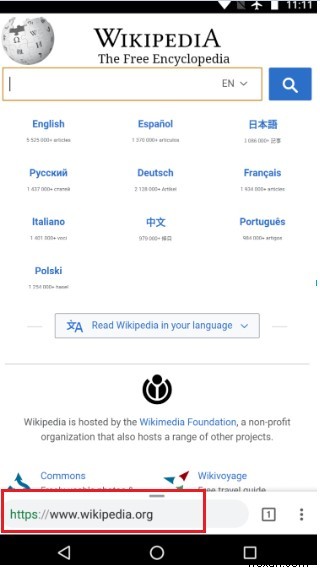
2.閲覧速度を上げる
ブラウジング速度を向上させる方法をお探しですか?ページの読み込みを約 5% 改善するものがあります。これを行うには、次の手順を実行します:
ステップ 1- アドレス バーに「chrome://flags」と入力して、ブラウザ アプリで Chrome フラグを開きます。
ステップ 2- すべての実験機能のリストが表示されます。[実験用 QUIC プロトコル] オプションを見つける必要があります。
ステップ 3- それをタップして「有効」を選択します。
ステップ 4- ブラウザを閉じて再度起動すると、ページの読み込みが速くなります。また、QUIC を有効にして YouTube を使用すると、バッファが最大 30% 少なくなります。
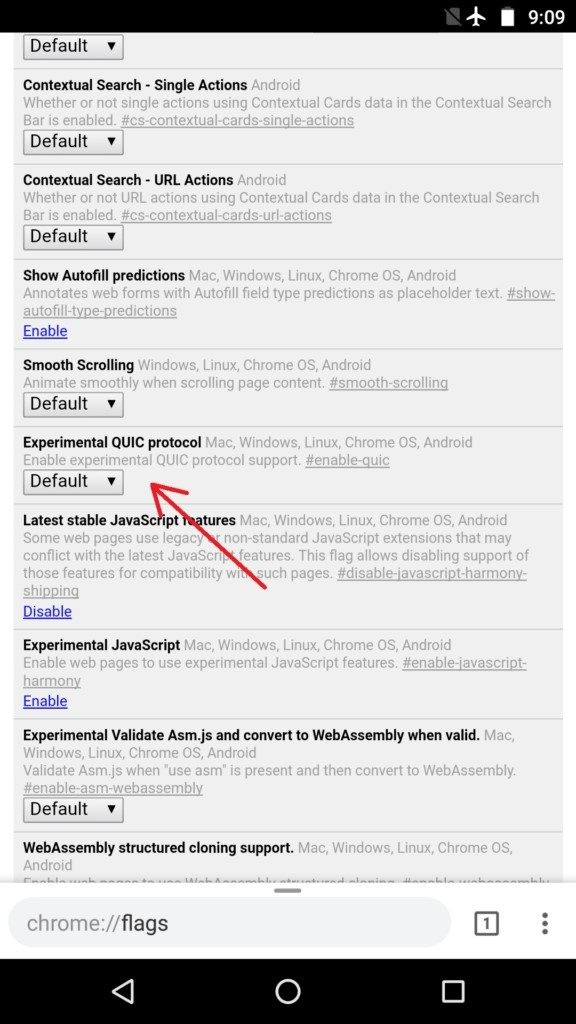
3. Google Chrome パスワード ジェネレーター
これは、探索中に見つけた最も便利な隠し機能です。さまざまな専門家によると、私たちユーザーは、ソーシャル メディア ハンドル、電子メール、バンキングなどに脆弱なパスワードを作成する傾向があります。そのため、サイバー犯罪者がパスコードを簡単に推測して、データ侵害につながる可能性があります。しかし、Google はこの一般的な問題を理解しており、脆弱なパスワード形成との戦いを支援するプラットフォームを提供してくれました。
Chrome Password Generator は、ID の盗難や機密データの漏洩を防ぐために、サインアップ時に強力なパスワードを使用することを保証します。 Chrome パスワード ジェネレーターを有効にするには、次の手順に完全に従います。
ステップ 1- Chrome ブラウザ アプリを起動し、Google アカウントでサインインしていることを確認してください。
ステップ 2- アドレス バーに移動し、「chrome://flags」と入力して Enter キーを押します。すべての実験機能のリストが表示されます。
ステップ 3- リストで「パスワード生成」オプションを探します。
ステップ 4- オプションを「デフォルト」として選択し、「有効」に変更して、ブラウザを再起動する必要があります。
ステップ 5- ブラウザーを再起動すると、Chrome パスワード ジェネレーターが有効になり、次に何かにサインアップするときに、セキュリティを強化するためのより強力なパスワードが提案されます。

こちらもお読みください:2022 年に Android 向けの 5 つのベスト パスワード ジェネレーター アプリ (無料 &有料)
4.インスタント検索結果
Enter キーを押す前でもブラウザーに結果を表示させたい場合は、このシークレット クローム設定が最適です。このオプションを有効にすると、入力したクエリに対する回答が表示されるようになります。この Chrome Android 設定をオンにするには、以下の手順をお読みください:
ステップ 1- ブラウザ アプリで「Chrome フラグ」を開きます。
ステップ 2- 画面の右上にある「3 つのドット」アイコンに移動します。 [ページ内を検索] オプションをクリックします。
ステップ 3- 表示される検索バーに「answers」と入力します。
ステップ 4- リストに Answers オプションが表示されたら、クリックして有効にします。
ステップ 5- オプションを有効にすると、画面の下部に「今すぐ再起動」ボタンが表示されます。クリックして目的の変更を取得します。

5. Chrome Android でファイル マネージャーにアクセス
Chrome ブラウザ アプリを使用して内部ストレージを管理します。どのように?この機能が役に立ちます!
ステップ 1- Android デバイスで Chrome ブラウザ アプリを起動します。
ステップ 2- アドレスバーに向かって「File:////sdcard/」と入力します Enter キーを押します。
ステップ 3- それでおしまい! Chrome ブラウザー画面に携帯電話のすべてのストレージ データが表示されることに驚かれることでしょう。
ステップ 4- アクセスしたいファイルまたはフォルダを選択するだけです。
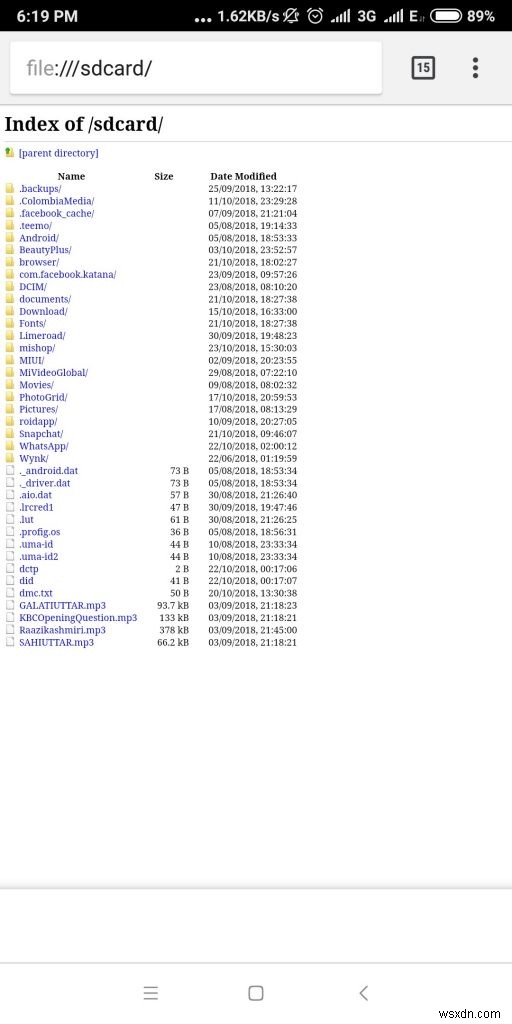
かなりクールな機能ですよね?友達がギャラリーのアプリ ロックを有効にしている場合、友達のギャラリーを簡単に覗き見できるようになりました!
結論
Chrome フラグは、デスクトップ ブラウザーとモバイル ブラウザーの両方で多くの機能と設定を開きますが、ユーザーはこれらが実験的な機能にすぎないという事実を覚えておく必要があります。 Chrome ブラウザ アプリの動作が異常な場合は、アプリの設定に直接進み、Chrome アプリのデータを消去してください。アクションは単純に以前の状態にリセットされます。
-
Google Play ストアの 2022 年ベスト ヒドゥン ジェムズ
Google Play ストアには、ゲーム、ソーシャル アプリ、最適化、バッテリー セーバー アプリなど、各カテゴリに数百万のアプリがあります。他のアプリほど人気がないアプリは他にもたくさんありますが、それらは仕事を成し遂げるのに本当に役立ち、頻繁に使用するのが大好きです.隔年と同様に、Google Play ストアは 2022 年に隠れた宝石カテゴリでチャートを突破したアプリをリストしました。 そこで今日は、2022 年の最高の隠れた宝石カテゴリで、受賞歴のある Android アプリのトップ 5 を共有します。 ソクラティック – 数学の答えと宿題のヘルプ Socratic は
-
2022 年の Android 向け Chrome 拡張機能ベスト 9
Android デバイスに Chrome 拡張機能をインストールすることは可能ですか?続きを読む あなたが Google Chrome ユーザーなら、きっと拡張機能が気に入るはずですよね?あらゆる目的のための拡張機能があります。ドキュメントを編集して非の打ちどころのないものにするための拡張機能があります。次に、動画や MP3 をダウンロードできる拡張機能があります。 しかし、ここであなたの興味をそそるかもしれない質問があります。それは、Android デバイスでこれらの Chrome 拡張機能の優れた機能を利用できるかということです。先日、好奇心から Android に Chrome 拡
